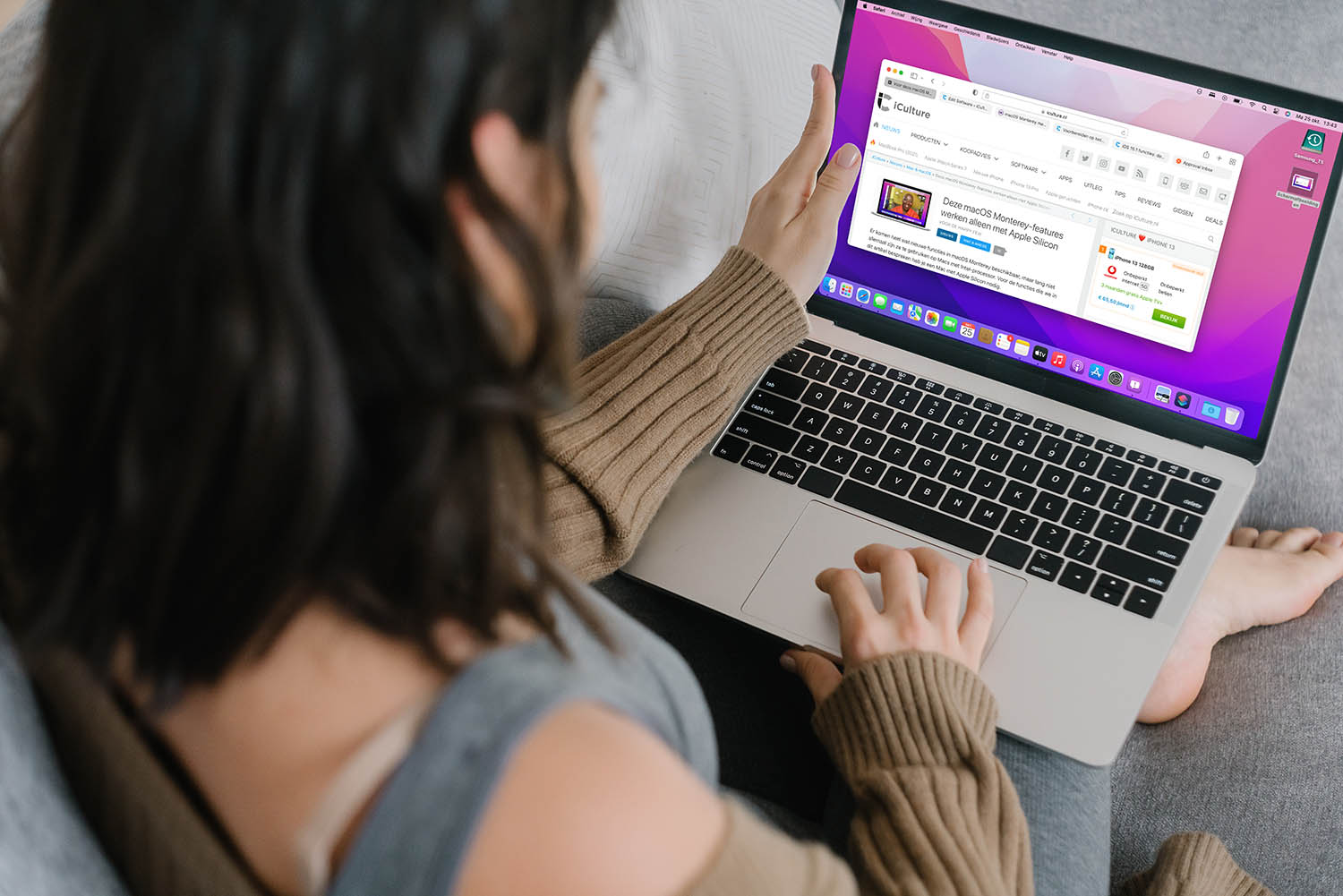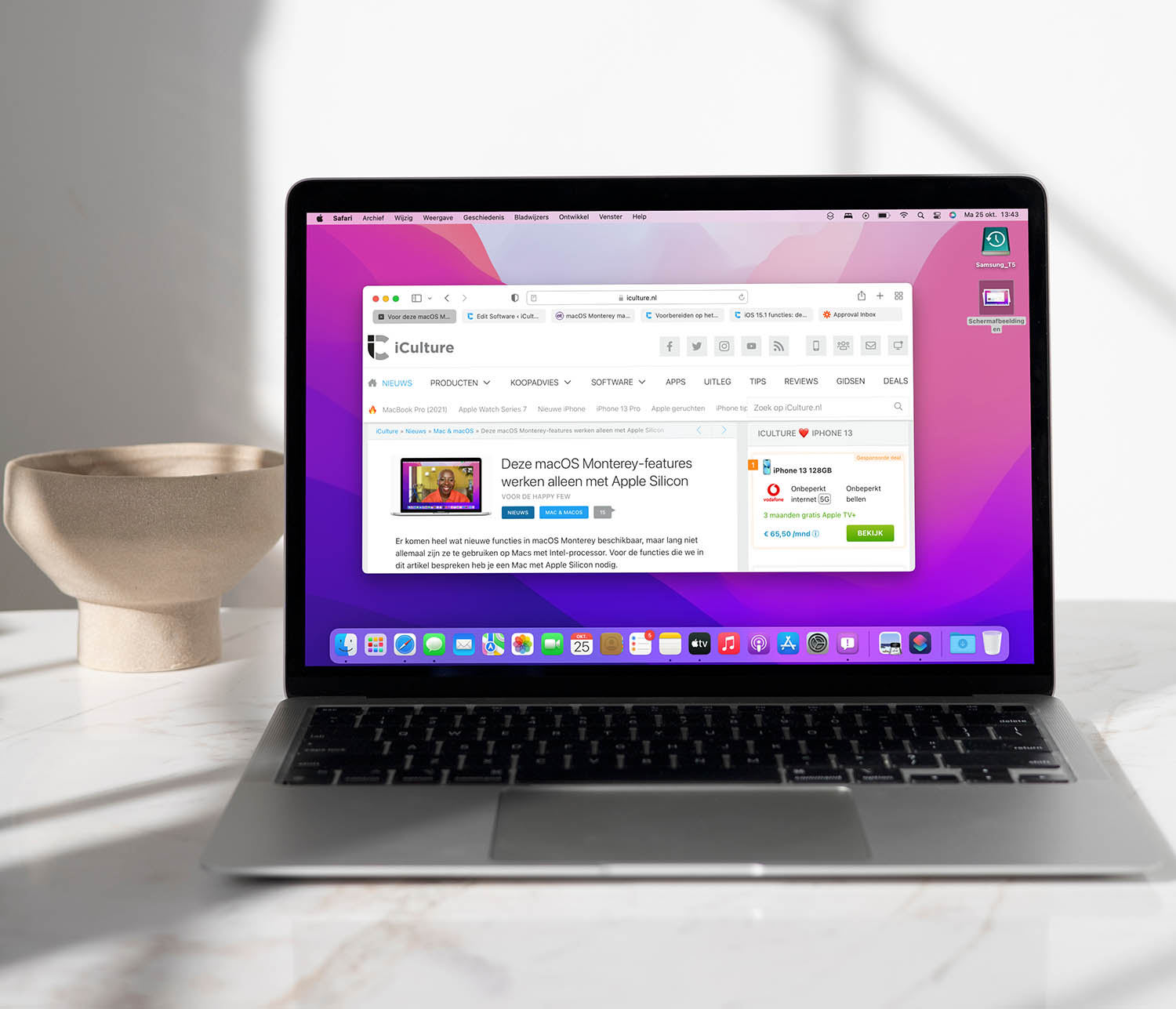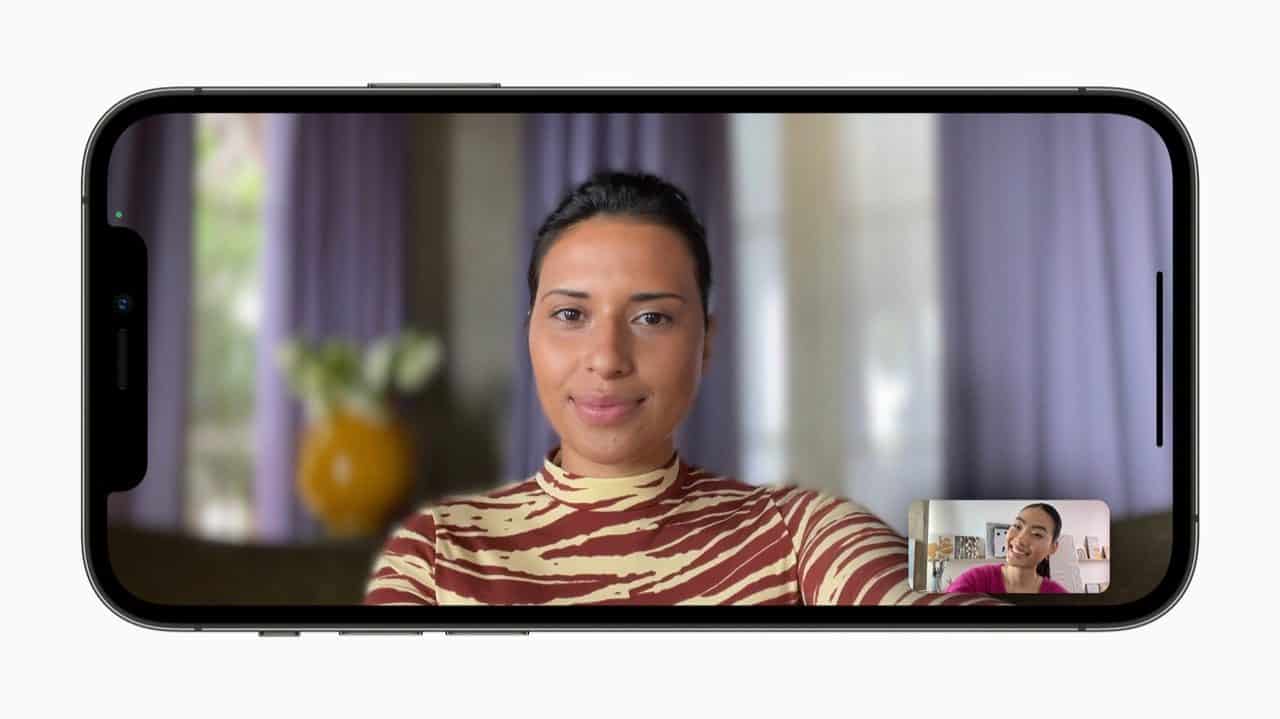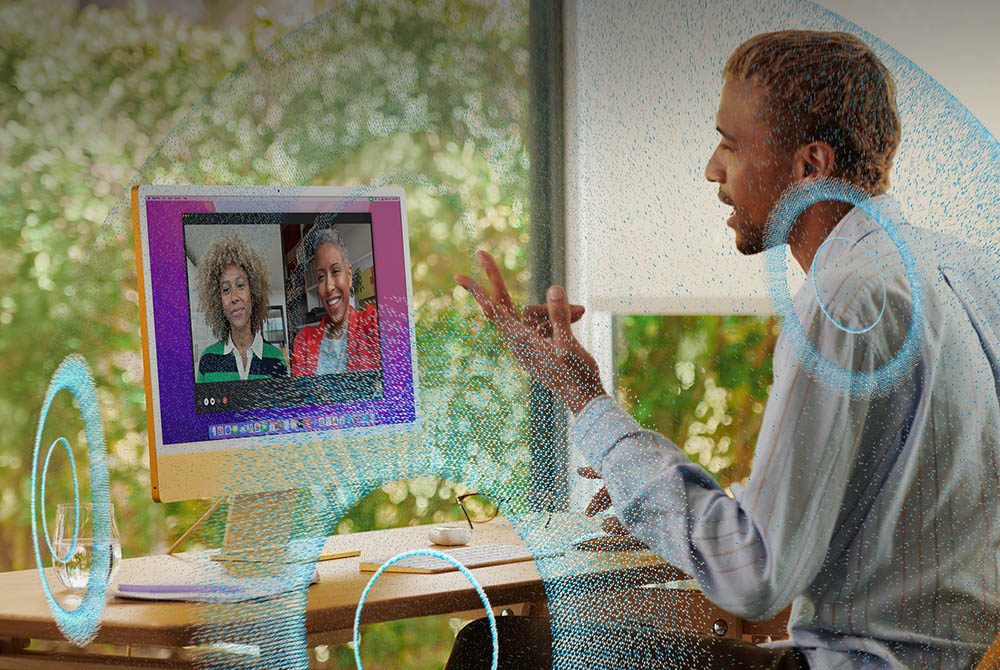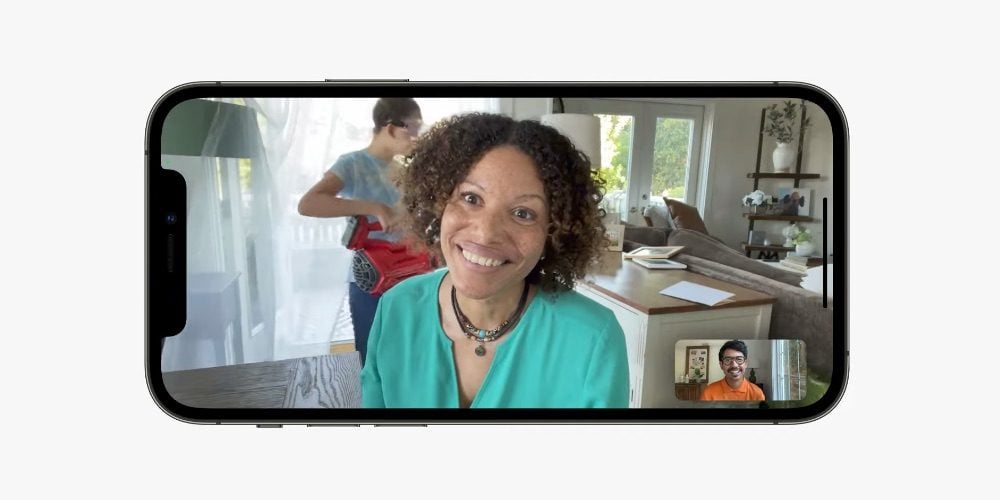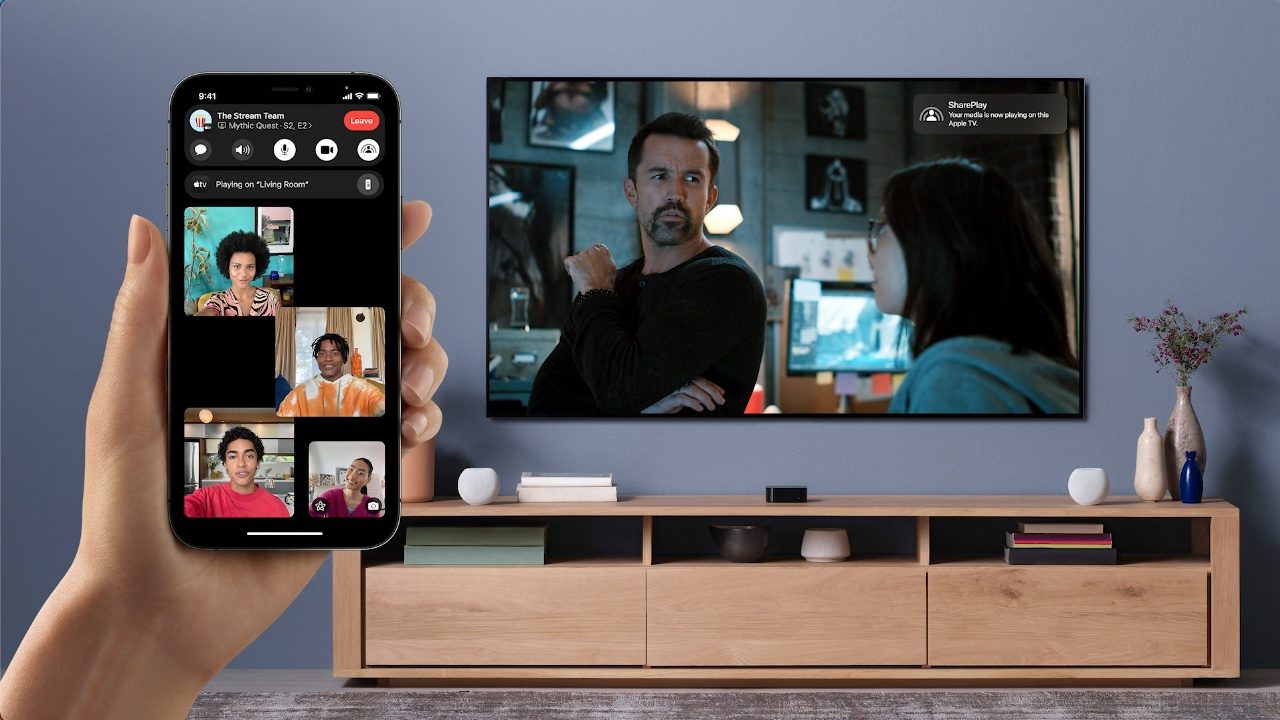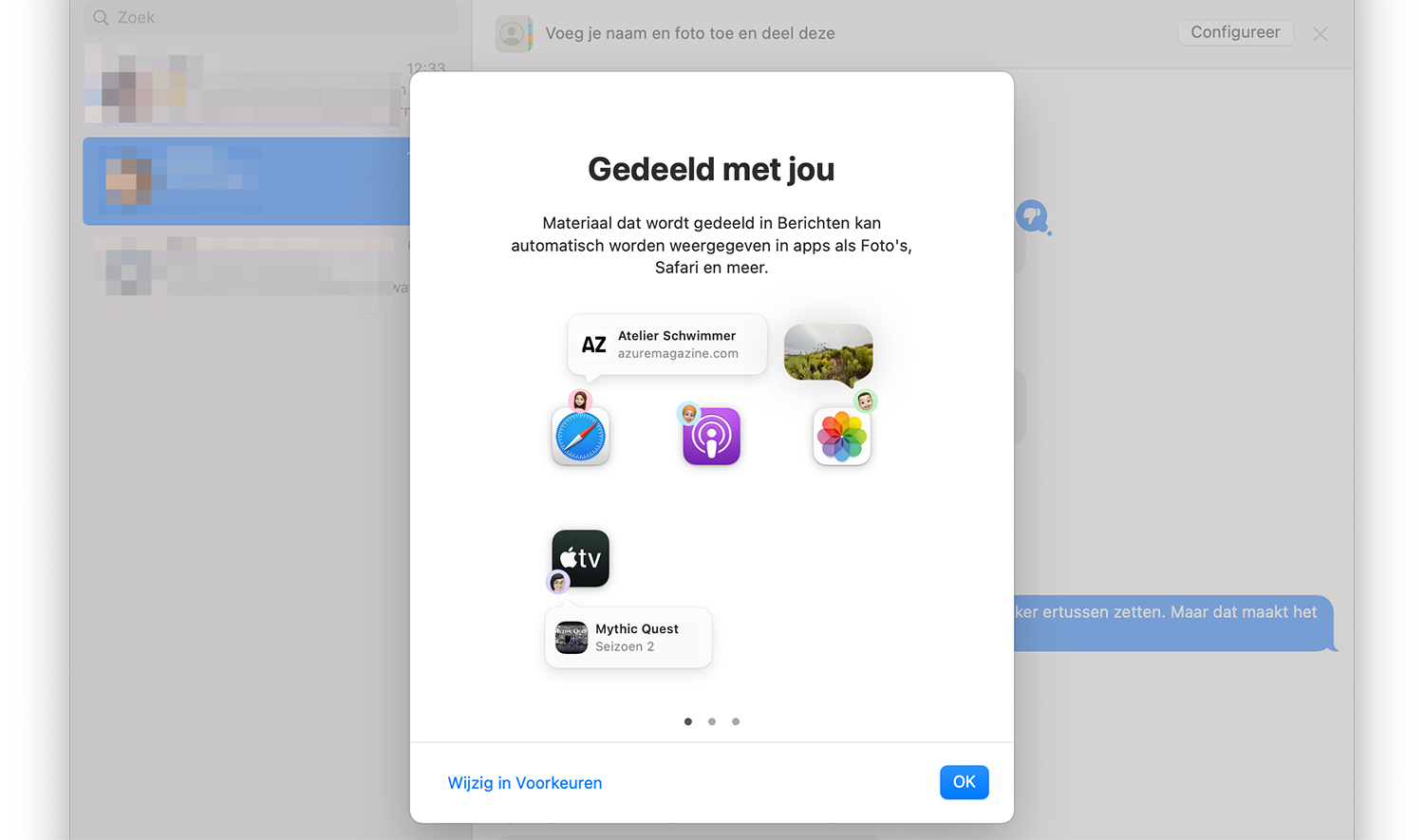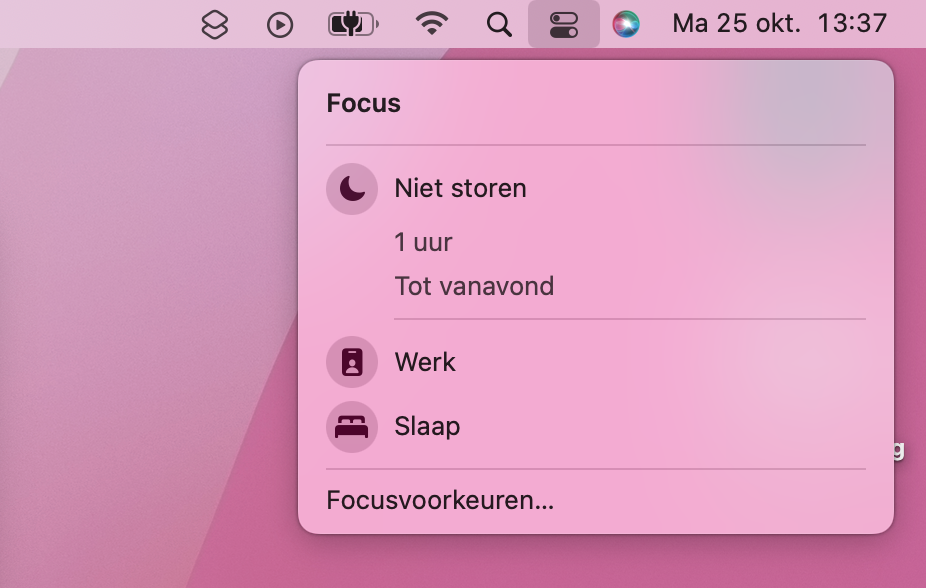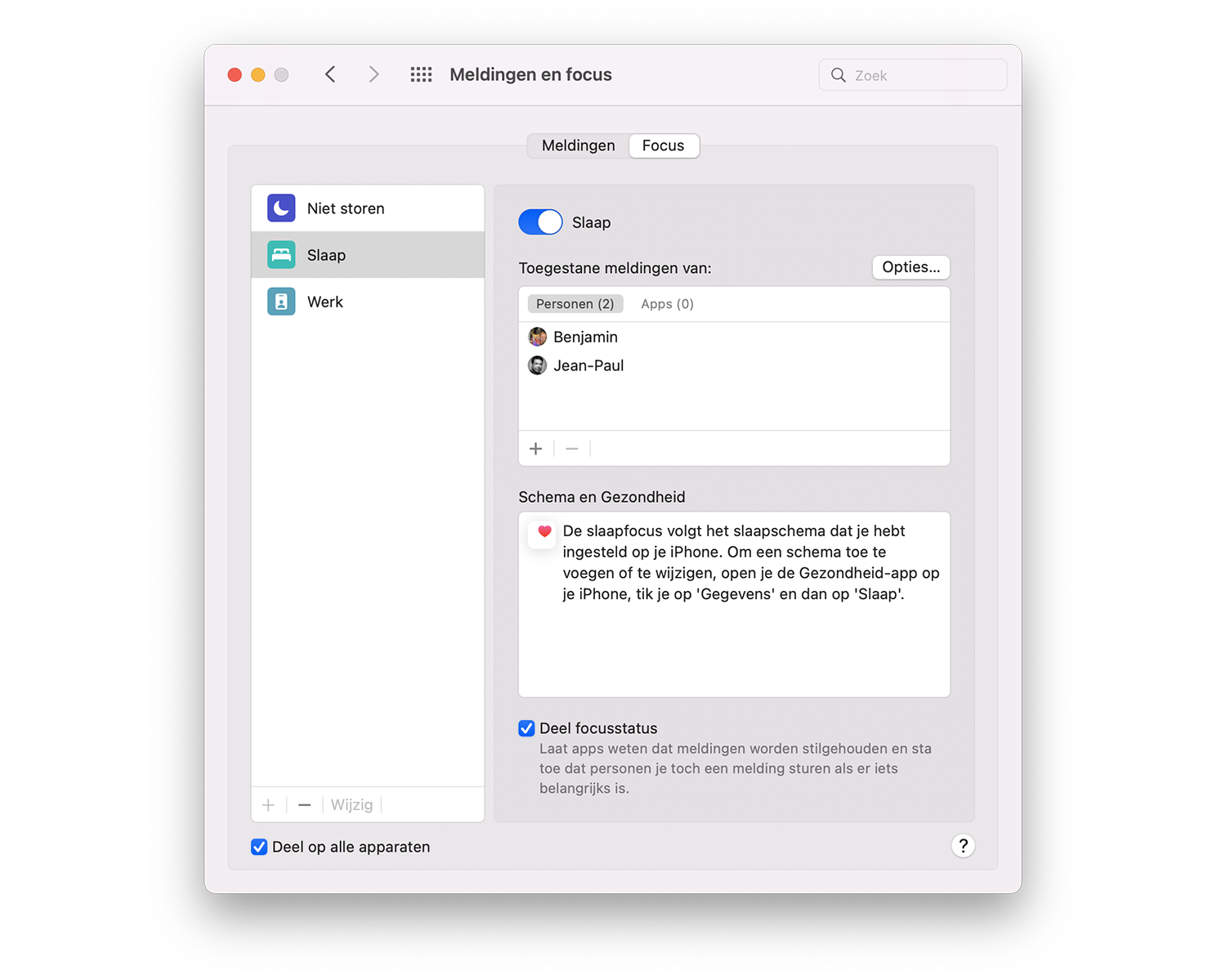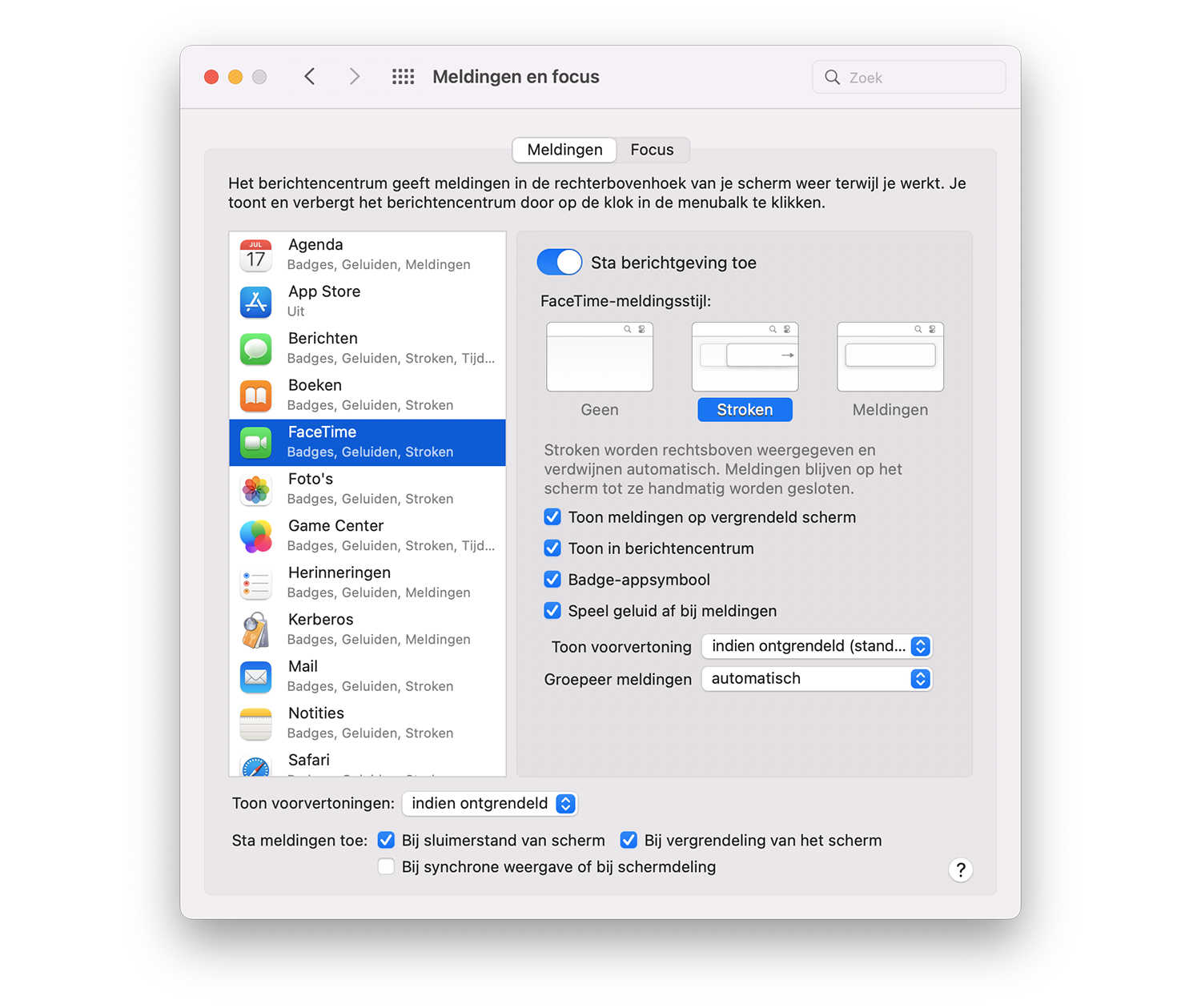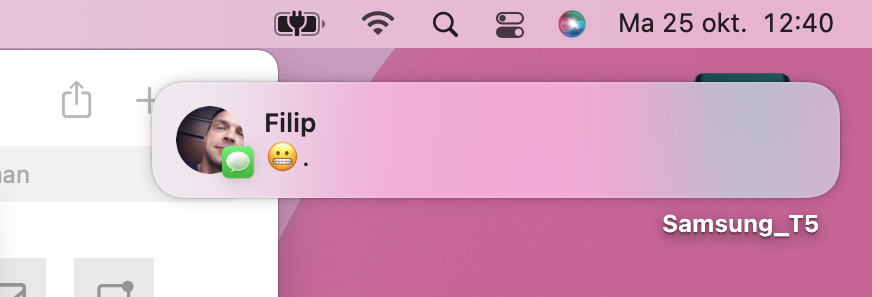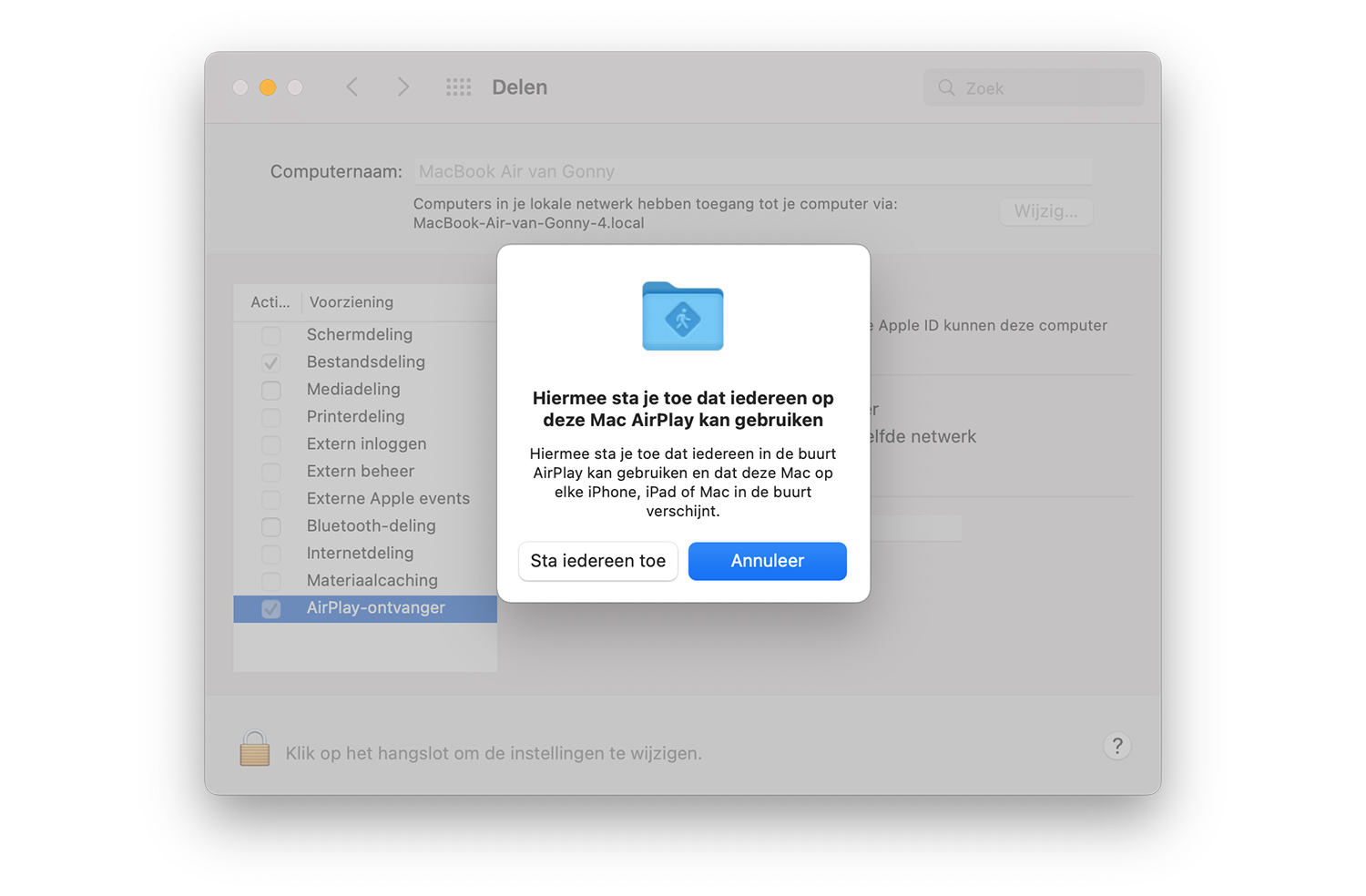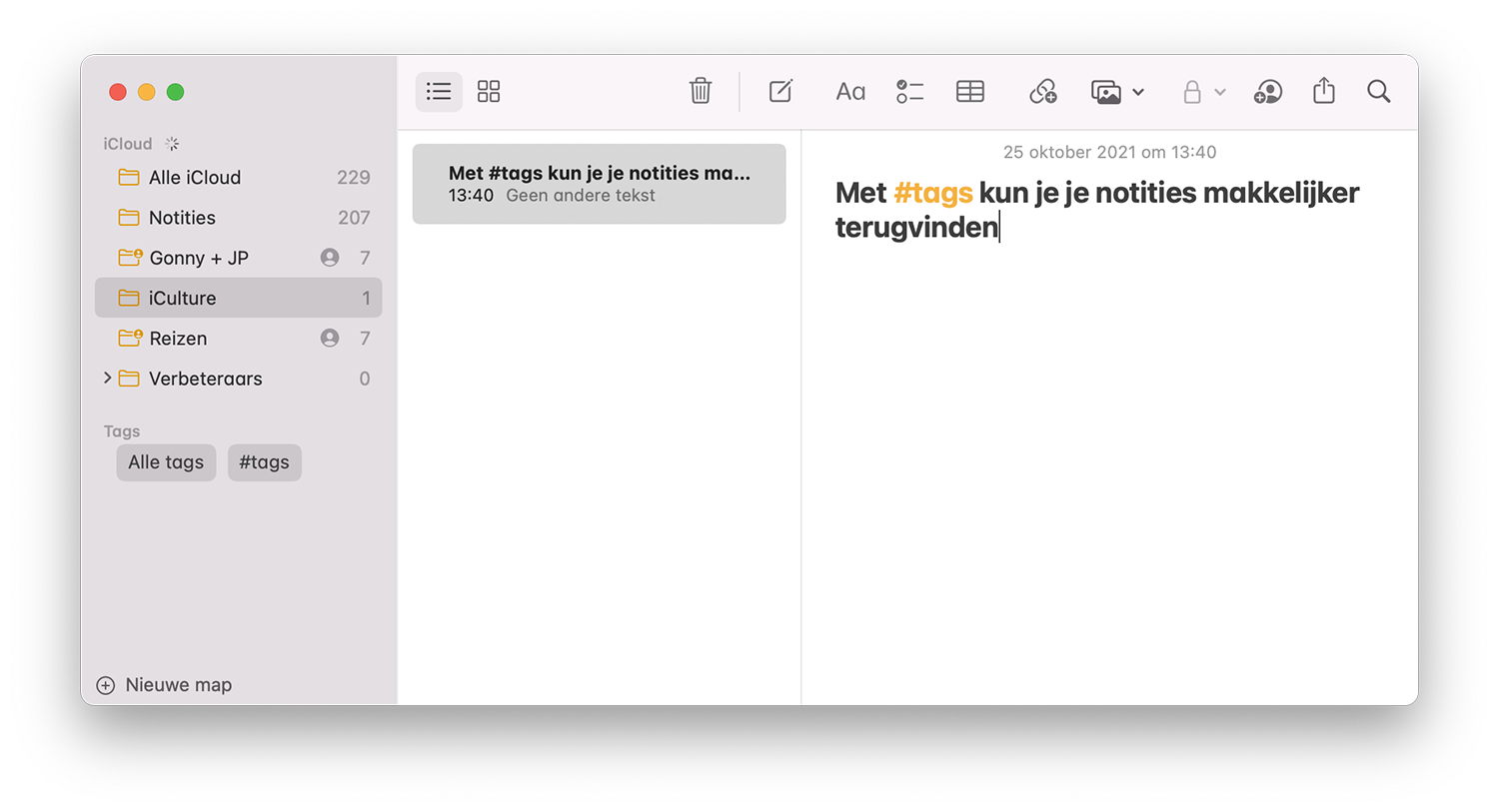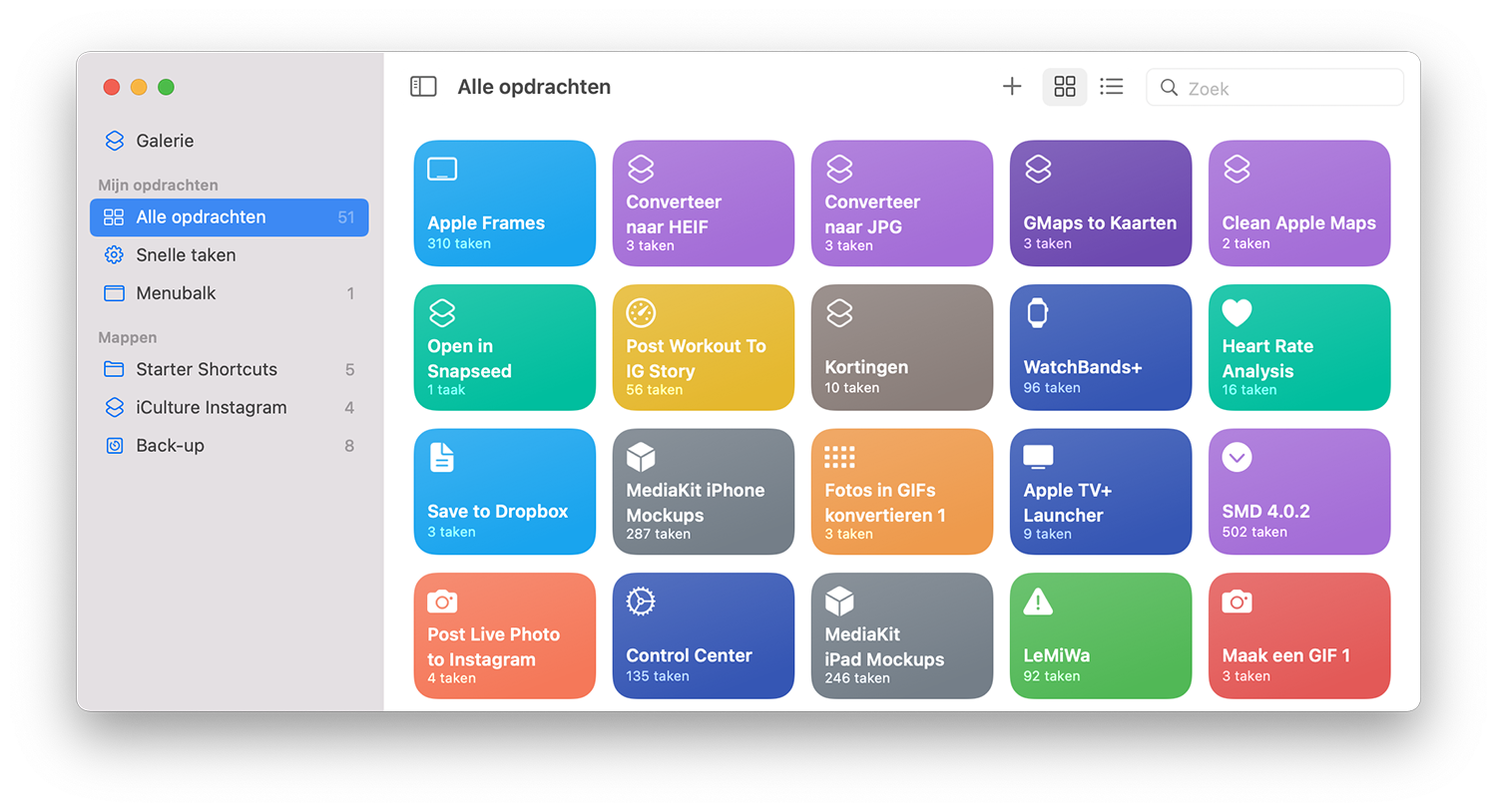macOS Monterey review
macOS Big Sur was in 2020 een grote update, met een compleet nieuw design en een nieuw versienummer 11. Ook dit jaar krijgt macOS een nieuw versienummer (12), maar de veranderingen zijn minder groot. In deze review delen we onze ervaringen met de macOS Monterey Release Candidate, die vrijwel gelijk zal zijn aan de officiële update. We hebben de software gaandeweg zien verbeteren, maar het is jammer dat Apple de beste en leukste functies heeft uitgesteld of voorlopig alleen in beta uitbrengt.
Deze review is geschreven in oktober 2021. Check in ons overzicht macOS wat de huidige versie is.
Hieronder bespreken we de volgende onderwerpen:
- Stabiliteit: nu overstappen of niet?
- Design
- FaceTime
- iMessage
- Safari
- Focus
- Notificaties
- Overige verbeteringen
- Conclusie
Of jouw Mac geschikt is voor macOS Monterey lees je in een apart artikel.
macOS Monterey: nu overstappen of niet
Er zijn weinig macOS-versies die zo uitvoerig zijn getest als macOS Monterey. Apple bracht heel veel beta’s uit en deed dat op een rustiger tempo dan we gewend zijn. Terwijl iOS al vele betaversies verder was, ging het bij macOS Monterey een stuk langzamer.
Dat wil niet zeggen dat macOS Monterey nu extra stabiel is of extra goed is getest. We hebben eerder de indruk dat Apple tijdens de ontwikkeling tegen onverwachte uitdagingen is aangelopen, waardoor sommige functies moeten worden uitgesteld of alleen in beta te gebruiken zijn. Tijdens de beta zijn we tegen weinig problemen aangelopen en er zijn weinig bugs opgedoken, maar ben je afhankelijk van bepaalde software, dan raden we aan om nog even rustig aan te doen met updaten. Zeker omdat bij iOS 15 heel wat bugs zijn opgedoken. Je merkt de invloed van de pandemie: vorig jaar moesten Apple-medewerkers plotsklaps gewend raken aan thuiswerken en communiceren op afstand en dat merk je in 2021. Er zijn dit jaar wat minder spectaculaire vernieuwingen, zowel op hardware- als op softwaregebied. Wel zijn we blij dat macOS Monterey op heel veel Macs geïnstalleerd kan worden, teruggaand tot modellen die al acht jaar oud zijn. De kans is dus groot dat je macOS Monterey kunt installeren.
Design van macOS Monterey
Over het design van macOS Monterey kunnen we kort zijn: vorig jaar kwam er een nieuw design voor macOS Big Sur en daar is dit jaar niets aan veranderd. Het nieuwe uiterlijk met menubalken en werkbalken die overzichtelijker zijn is goed ontvangen en Apple heeft zo te zien niets teruggedraaid. Wel is het design van Safari dit jaar flink onder handen genomen, met wisselende waardering. Verderop lees je er meer over.
FaceTime in macOS Monterey
Ben je Apple-gebruiker en hebben de meeste vrienden en collega’s ook een iPhone of Mac, dan zul je blij zijn met alle verbeteringen in FaceTime. Nu veel meer mensen thuiswerken en op afstand moeten communiceren, is het goed dat Apple hier extra aandacht aan besteedt. FaceTime zal nog steeds niet worden gezien als een ‘serieuze’ tool voor videovergaderen (zelfs Apple geeft de voorkeur aan WebEx voor briefings en meetings) maar voor privégesprekken is niets zo makkelijk als even een FaceTime-gesprek starten. Je bent nu nog beter in beeld én beter verstaanbaar.
Beter in beeld voor de happy few: portretmodus
De Portretmodus in FaceTime lijkt op de portretten die je met de iPhone kunt maken. Je gezicht wordt kunstmatig ‘uitgeknipt’, terwijl de achtergrond onscherp wordt gemaakt. Apple heeft een API (programmeerinterface) uitgebracht, zodat ontwikkelaars het ook in hun apps kunnen gebruiken.
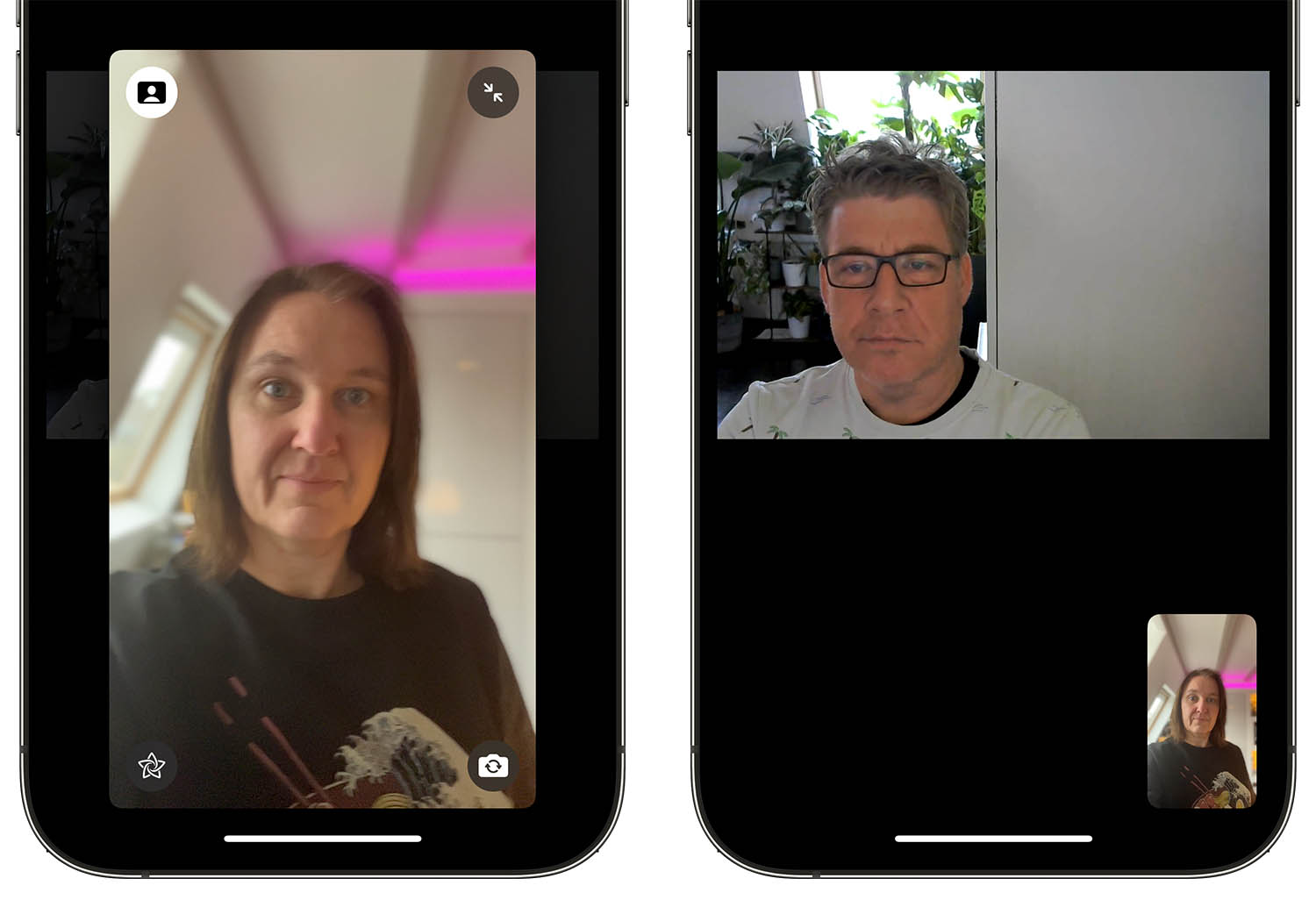
Vage achtergrond in FaceTime: heb je geen M1 Mac, dan kun je beter een recente iPhone pakken.
Het is handig dat je nu niet eerst de kamer hoeft op te ruimen als je even wilt facetimen, maar we vinden wel dat Apple er vrij laat mee komt. Het voelt nu als een inhaalslag. En het liefst zouden we dan ook meteen zien dat je zelf een achtergrond kunt kiezen. Bij concurrenten zoals Zoom kan dat wel, ook al ziet het er daar wat nep uit. Omdat Apple zelf de hardware, software en kunstmatige intelligentie in eigen hand heeft, denken we dat dit er in FaceTime veel mooier uit zou kunnen zien.
Wil je weten hoe de portretmodus in FaceTime werkt, lees dan onze uitleg. Eén grote beperking geldt er overigens wel: je hebt er een Mac met M1-chip voor nodig. We vrezen dat daarmee een soort tweedeling ontstaat, waarbij leuke nieuwe macOS-functies alleen voor Apple Silicon-gebruikers zijn gereserveerd. En hoewel we op de iCulture-reactie met de iPhone en iPad altijd recente toestellen hebben, is dat bij de Mac niet altijd het geval.
Beter geluid: spatial audio en spraakisolatie
De ondersteuning voor ruimtelijke audio maakt je gesprekken levensechter. Het lijkt alsof de stemmen van je gesprekspartners uit een bepaalde richting komen, terwijl jij er midden in zit. Ik merkte dat dit vooral fijn is bij groepsgesprekken, waardoor je de stemmen beter van elkaar kunt onderscheiden.
Een andere prettige verbetering is isolatie van spraak, waardoor je geen achtergrondgeluiden meer hoort. Hierbij worden storende geluiden eruit gefilterd en zorgt machine learning ervoor dat je stem extra nadruk krijgt. Het deed me denken aan de transparantiemodus bij de AirPods Pro en AirPods Max, waarbij stemmen ook wat meer worden versterkt. Vooral continu geluid zoals gedreun van machines of het gekwetter van stemmen, kan goed worden gemaskeerd. Plotselinge geluiden, zoals wanneer iemand op de achtergrond een vaatwasser uitruimt, zijn wat moeilijker te filteren. Je kunt op elk moment terug gaan naar de standaard weergave, om anderen te laten horen hoe goed de filtering is. Klinkt iemand te zacht tijdens een FaceTime-gesprek? Dan kan inschakelen van de spraakisolatie het meteen oplossen.
De tegenhanger hiervan is Breed Spectrum, waarbij zoveel mogelijk achtergrondgeluid te horen iets. Het is volgens Apple handig voor muzieklessen, zodat ook instrumenten die zich wat verder van de microfoon bevinden goed hoorbaar zijn. Ook hiervoor geldt dat externe ontwikkelaars het ook in hun apps kunnen inbouwen – maar ze moeten daar wel moeite voor doen. Voor ons heeft Breed Spectrum niet zoveel zin, maar we kunnen ons voorstellen dat er mensen zijn die er wel iets aan hebben.
SharePlay: heeft potentie
SharePlay heeft een moeizame voorgeschiedenis. Het was een van de hoogtepunten bij de aankondiging van macOS Monterey, werd daarna weer weggehaald uit de beta’s en kwam op een heel laat moment weer terug. En het werkt nog niet met de populairste streamingdienst: Netflix. Het is onduidelijk of de dienst hier aan werkt en dit in de toekomst gaat ondersteunen.
Met SharePlay kun je samen video’s kijken of muziek luisteren, waarbij de inhoud wordt gesynchroniseerd. Omdat het nog maar kort beschikbaar is hebben we dit nog niet uitgebreid kunnen testen, zeker omdat je er voor de iPhone en iPad iOS 15.1 en iPadOS 15.1 of nieuwe voor nodig hebt. Wat betreft macOS Monterey: in de huidige versie heeft SharePlay het nog niet gered. Je zult op de Mac dus een (toekomstige) beta moeten hebben om het te kunnen proberen. Apple heeft er wel wat slimmigheden in gestopt, zoals dynamisch geluid. Het zorgt ervoor dat je je vrienden blijft verstaan, ook bij luide achtervolgingen of dramatische filmmuziek.
De grootste beperkingen zijn nu nog de apps (het werkt alleen in bepaalde apps van Apple zelf) en het feit dat iedereen een abonnement moet hebben op de dienst die je wilt gebruiken. Samen naar een nieuwe serie op Apple TV+ kijken kan alleen als alle deelnemers betalend abonnee zijn. Heb je veel Windows- en Android-gebruikers in je vriendenkring, dan loop je hier al snel op stuk. SharePlay zou bij introductie moeten samenwerken met Disney+, ESPN+, HBO Max, Hulu, MasterClass, Paramount+, Pluto TV, TikTok en Twitch. Een groot deel daarvan valt af omdat ze voor Nederland niet relevant zijn. Dat Disney+, TikTok en Twitch meedoen is wel goed nieuws, maar ook hierop zullen we nog even moeten wachten.
Zoals gezegd: SharePlay is op de Mac nu nog niet beschikbaar en komt pas in een latere update van macOS Monterey. Daar balen we wel een beetje van, omdat er daardoor veel minder leuke vernieuwingen voor deze release overblijven.
Meer handige FaceTime-verbeteringen
We zijn onder de indruk van de grote hoeveelheid verbeteringen die Apple (op termijn) gaat doorvoeren in FaceTime. Een paar willen we nog even noemen. Zo krijg je nu een rasterweergave met 18 tegels, waarbij de spreker extra wordt benadrukt. En je kunt mensen die geen Apple-apparaat hebben nu toch in een FaceTime-gesprek uitnodigen door ze een linkje te sturen. De agenda-integratie is ook erg handig: Je kunt een FaceTime-link in een afspraak opnemen en zodra de herinnering van de Agenda-app in beeld verschijnt kun je meteen deelnemen. Allemaal kleine dingen die het net even makkelijker maken.
iMessage in macOS Monterey
Communicatie is een belangrijk onderwerp in macOS Monterey. Begrijpelijk, want we hebben steeds vaker online contact. Je merkt het niet alleen in FaceTime, maar ook in de Berichten-app. Er zijn heel wat iMessage-functies toegevoegd die de dienst net iets makkelijker maken.
Zo kun je met ‘Gedeeld met jou’ snel terugvinden welke linkjes en foto’s je eerder hebt ontvangen van een contact. Krijg je overdag een kattenvideo of een aanbeveling voor een tv-serie, dan ben je dat ’s avonds alweer vergeten. Met deze functie vind je snel dit soort gedeelde content terug. Dit werkt ook in andere apps. Stuurt iemand je een linkje naar een muzieknummer, dan vind je deze ook terug in Apple Music (op voorwaarde dat je abonnee bent). Het werkt op een soortgelijke manier in de TV- en Podcasts-app en in Safari.
De meeste van mijn contacten zitten op iMessage, dus ik heb echt iets aan de vele kleine verbeteringen. Zo worden toegestuurde foto’s voortaan in een stapel getoond – veel praktischer! Het neemt minder ruimte in en je kunt er nog steeds makkelijk doorheen bladeren. Naast elke foto staat nu een knopje om op te slaan.
Safari in macOS Monterey
Als we het over moeizame ontwikkelingen hebben (rondom SharePlay), dan mag ook Safari niet ontbreken. Apple heeft hiervan een erg rommelig proces gemaakt door eerst een radicaal design met zwevende tabbladen door te voeren en dat vervolgens weer stapsgewijs terug te draaien. De laatst bekende situatie is dat het traditionele design weer terug is – terwijl we net aan de nieuwe weergave gewend waren. Feit is wel dat het bij het nieuwe tabbladendesign soms onduidelijk was welk tabblad actief was. Normaal is het lichtgekleurde tabblad actief, maar in Safari 15 was dat precies andersom. Tenzij de balk bovenaan donker gekleurd was, want dan kreeg het geopende tabblad een lichte kleur. Kortom: totale verwarring en misschien is het daarom maar goed dat Apple het weer heeft teruggedraaid. Over het ‘nieuwe’ design van Safari 15 valt dan ook niet zoveel meer te zeggen: dat is weer teruggedraaid naar de oude indeling. Experiment mislukt. Voor wie fan was van de nieuwe indeling is de weergave Compact nog steeds aanwezig, maar je moet het wel handmatig inschakelen.
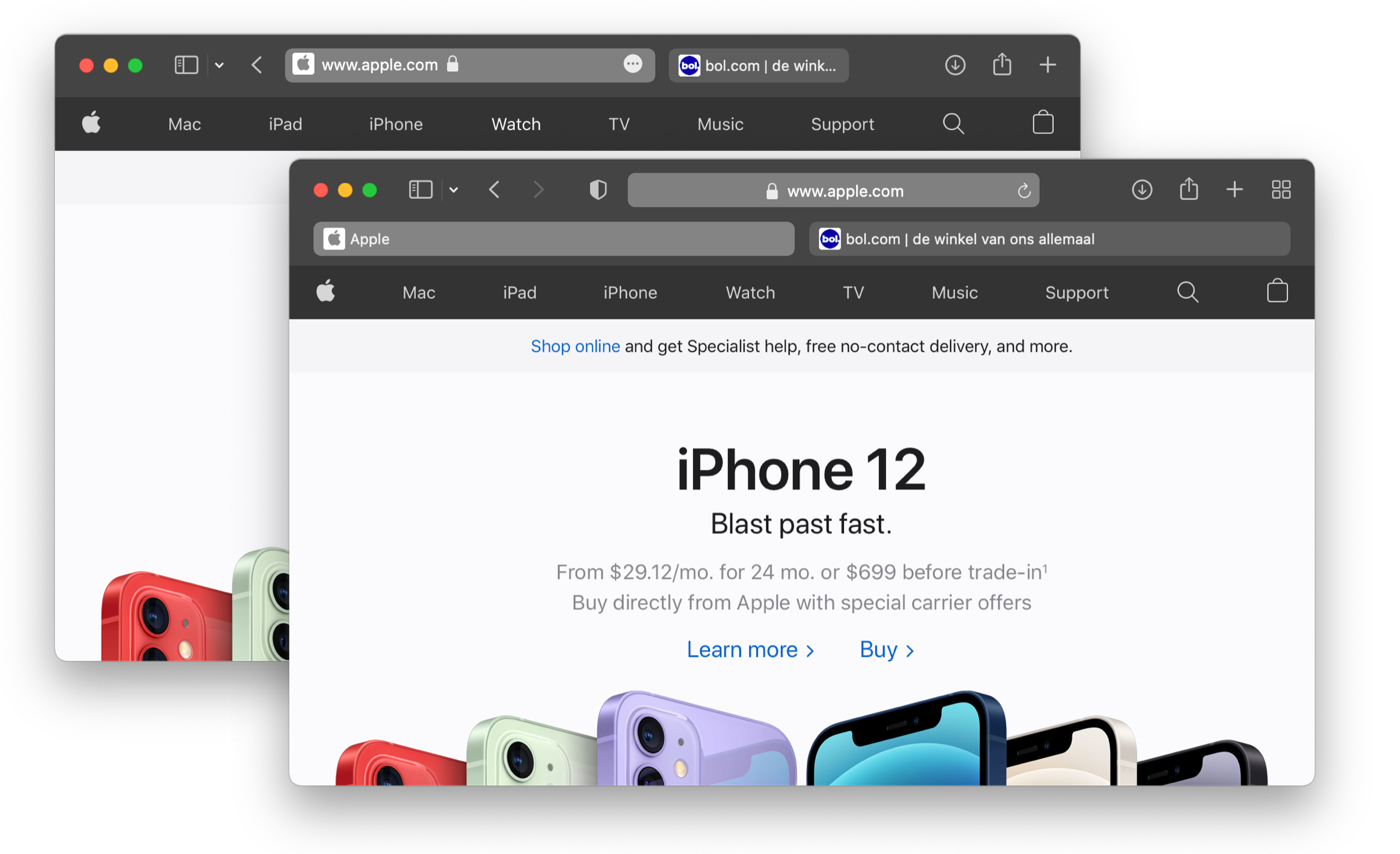
Deze redesign van Safari viel niet goed en Apple draaide het terug.
De keuzes die Apple heeft gemaakt zijn wel te verklaren: zorgen dat de website die je bekijkt helemaal centraal staat, door bijvoorbeeld de hele interface qua kleur aan te passen en door tools die je niet zo vaak nodig hebt te verbergen. Maar voor de gemiddelde gebruiker is het wel even wennen.
Sommige vernieuwingen zijn wel handig en ze zijn gelukkig niet teruggedraaid. Zo zijn er nu Safari tabgroepen, een bundel bladwijzers rond een bepaald onderwerp. Ze zijn ook beschikbaar in iOS 15 en iPadOS 15 – en dat is het mooie van veel vernieuwingen dit jaar: de nieuwe functies komen gelijktijdig beschikbaar op meerdere platformen, ook macOS.
Tabgroepen zijn eigenlijk niets nieuws, want je kon al tabbladen samenvoegen in een map en daarna met één klik alle tabs heropenen, maar het is nu wat meer doordacht. De tabbladen verschijnen niet massaal naast je reeds geopende tabbladen, maar je krijgt alleen de gekozen tabs te zien. Je kunt bijvoorbeeld een tabgroep maken voor vakantieplanning en op de tabgroep ‘Vakantie’ klikken om er even een halfuurtje geconcentreerd aan te gaan werken. Schakel je weer naar de tabgroep ‘Monterey review schrijven’, dan worden dat de actieve tabbladen, zonder dat je vakantieplannen verloren gaan. Ze zijn alleen niet meer in beeld.
Je zou dit ook op een foute manier kunnen gebruiken door de tabgroep ‘Spelletjes’ te openen als je op je werk zit en snel naar de tabgroep ‘Werk’ over te schakelen als er een collega in de buurt komt. Niet helemaal netjes, maar het geeft wel goed aan hoe je makkelijk tussen activiteiten kunt schakelen. We vinden het erg handig omdat je gedurende de dag vaak meerdere taken hebt en niet 15 tabbladen geopend wilt hebben. Tabgroepen synchroniseren ook tussen je Apple-devices, als die op de nieuwste versie draaien en je hoeft ze dus maar één keer te maken. Ze zijn ook dynamischer dan bladwijzergroepen. Een bladwijzer gaat altijd naar een specifieke pagina, terwijl een tab steeds de pagina bevat die je het laatst hebt gebruikt.
Meer Safari-functies
Elk jaar stopt Apple wel wat beveiligingsfuncties in Safari. Dit jaar gaat het om intelligent voorkomen van tracking, zodat je IP-adres niet zichtbaar is. Safari zorgt dat onveilige http-sites via https worden geopend en de browser vult automatisch tweefactorcodes in vanuit Sleutelhanger. We merkten dat dit erg praktisch is. Geen gezoek meer naar codes, of wisselen naar een andere app, maar automatisch bij het inloggen doorgestuurd worden naar de website, zonder dat jij iets hoeft te doen.
Is Safari jouw meestgebruikte browser, dan zul je nog best wat handige dingen ontdekken, als je wat verder kijkt dan het mislukte design-experiment.
Focus in macOS Monterey
Geconcentreerd werken kan een uitdaging zijn als je thuiswerker bent en tegelijk de kinderen bezig moet houden. Privéberichtjes van vrienden en andere afleiding zijn dan nog eens extra storend. Daarom is het goed dat Niet Storen flink is uitgebreid onder de noemer Focus. Het kost even tijd om het in te richten, maar daarna heb je er veel plezier van. Je zet je status op Werk als je druk bezig bent, maar wel berichten van collega’s wilt ontvangen en je schakelt over naar Persoonlijk als je thuis op de bank zit en alleen nog door vrienden gestoord wilt worden. Perfect voor mensen die iets aan hun work/lifebalans willen doen, of met een nieuwe hobby zijn begonnen, zoals sporten of mediteren.
De mogelijkheid om meerdere profielen voor verschillende situaties te maken bevalt ons erg goed. Je kiest het profiel op basis van je stemming of je activiteiten gedurende de dag. Anderen zien ook dat jij niet gestoord wilt worden en weten meteen dat ze het later nog eens moeten proberen. Extra handig is dat je profielen op maat kunt maken en dat je Focus-status gesynchroniseerd worden tussen al je Apple-apparaten. Je Apple Watch zal je dus ook niet storen met nutteloze meldingen. En als contacten echt iets dringend aan je kwijt willen, kunnen ze er toch doorheen breken. Goed doordacht en nu al een van mijn meestgebruikte functies, ook op iOS. Focus is makkelijk bereikbaar vanuit het Bedieningspaneel op al je apparaten.
Het wordt helemaal interessant als apps van derden ook je status gaan doorgeven (dan kan dankzij een API die Apple beschikbaar stelt). Je kunt dan in al je favoriete apps zien of iemand gestoord kan worden.
Notificaties in Monterey: duidelijker, maar even wennen
Notificaties zijn in macOS Monterey ook mooier: je krijgt een groter appicoon te zien en een contactfoto van de persoon die je een berichtje stuurt.
Wil je even niet gestoord worden door een groepschat of iets dergelijks, dan kun je de notificaties voor een uurtje uit zetten. Komen er veel notificaties van een bepaalde app binnen en reageer je er niet op, dan stelt Monterey zelf voor om even te muten. Wel hadden we wat moeite om de tijdgevoelige meldingen en het geplande overzicht van notificaties onder de knie te krijgen, maar dat is een kwestie van wennen.
AirPlay op de Mac
Voor het eerst is het nu mogelijk om je Mac als AirPlay-ontvanger te gebruiken. Dit houdt in dat je content van je iPhone of iPad naar je Mac kunt sturen om bijvoorbeeld muziek af te spelen of een film op een iets groter scherm te kijken. Voordat het werkt moet je het nog wel eerst inschakelen, waarbij je kunt kiezen of iedereen content naar je scherm mag ‘airplayen’. Zodra we het hadden ingeschakeld werkte het meteen. Ideaal als je even iets wilt laten zien aan een ander. Het werkt overigens niet op alle Mac-modellen: je hebt er een iMac Pro, MacBook Pro 2018, MacBook Air 2018, iMac 2019, Mac mini 2020, Mac Pro 2019 of nieuwer voor nodig.
Universal Control: missing in action
Ik had graag verteld over mijn ervaringen met Universal Control, waarbij je tot drie iPads en Macs kunt aansturen met hetzelfde toetsenbord en dezelfde muis. Helaas was deze functie nog niet beschikbaar in de beta’s en het is ook niet klaar voor de release op 25 oktober. Voorwaarde voor de functie is dat de apparaten allemaal op hetzelfde Apple ID geregistreerd staan. Wil je het gebruiken met een persoonlijke iPad en een Mac van je werk (waarop je een ander Apple ID gebruikt), dan werkt het dus niet. Als het werkt, klinkt het wel als een ideale oplossing voor mensen die vaak van apparaat wisselen. Je kunt zelfs met drag and drop content uitwisselen. Het zit voorlopig alleen als beta in macOS Monterey.
Overige verbeteringen in macOS Monterey
Er zitten nog veel meer verbeteringen in macOS Monterey, al zijn ze niet allemaal heel groot. We lopen een aantal langs die we erg handig vinden.
In de Notities-app kun je #tags gebruiken om je aantekeningen sneller terug te vinden en beter te organiseren. Dit is erg handig als je de app veel gebruikt – en bij mij is dat het geval, omdat de Notities-app in de loop der jaren steeds bruikbaarder is geworden. Dit jaar komen er weer een paar handige functies bij, waar we erg blij mee zijn. Zo kun je slimme mappen maken om je notities automatisch te ordenen op basis van tags. Ook in de Herinneringen-app kun je met tags werken om het overzicht te houden.
Samenwerken met anderen werkt nu ook een stuk beter, dankzij de verschillend gekleurde highlights per persoon en de mention-functie. Hiermee kun je een ander attenderen over een bepaalde toevoeging of wijziging. De ander krijgt een melding en ziet meteen in de juiste context wat je hebt aangepast. Ideaal als je samen aan een tekstje werkt, bijvoorbeeld voor een felicitatie of (in mijn geval) het voorwoord voor een boek. Voor dit soort korte teksten is Notities erg bruikbaar. Voor langere en zakelijke documenten vind ik het minder geschikt.
Livetekst is ook een mooie toevoeging, al merkte ik dat het op de Mac wat minder van pas komt. Je vindt het ook in iOS 15 en daar komt het eigenlijk beter tot z’n recht: als je een foto hebt gemaakt kun je het met OCR meteen omzetten naar gedrukte tekst. Dat de herkenning lokaal plaatsvindt is een geruststellende gedachte.
Een goede ontwikkeling is dat de Opdrachten-app nu ook op de Mac beschikbaar is. Je kon op de Mac al Automator gebruiken, maar dit is niet voor iedereen weggelegd. Shortcuts maken is veel eenvoudiger en ze zijn er nu ook op de Mac, al zijn er nog wel beperkingen. Shortcuts die je al op de iPhone en iPad had gemaakt worden gesynchroniseerd via iCloud, zodat je meteen een goed gevulde Opdrachten-app hebt. Niet elke opdracht heeft overigens zin op de Mac.
Leuk in de Kaarten-app is de wereldbol waarmee je over de aarde kunt zweven. Helaas konden we hier geen plezier aan beleven, omdat het een macOS Monterey-functie is die uitsluitend op M1 Macs te gebruiken is. De Kaarten-app heeft ook gedetailleerdere kaarten van Londen, New York, San Francisco en Los Angeles. Je ziet meer informatie over bezienswaardigheden, bomen, straten, hoogteverschillen en dergelijke. Maar ook dat werkt alleen als je een M1 Mac hebt. Wil je dit gebruiken, dan kun je beter even op de iPhone kijken, want dan heb je aan een iPhone XS voldoende.
macOS Monterey voelt nog niet helemaal af
Toch bekruipt ons het gevoel dat macOS Monterey nog niet helemaal af is. Niet omdat er zoveel bugs in zitten, maar juist omdat er zoveel beloofde functies ontbreken. We geven eerlijk toe dat we liever zien dat Apple functies uitstelt dan ze haastig toevoegt terwijl alles nog maar half werkt, maar toch vinden we het jammer dat nog niet alles beschikbaar is. We noemden eerder al Universal Control en SharePlay, maar ook de verbeterde Terugblikken in de Foto’s-app zijn op de Mac nog niet beschikbaar. Deze verbeterde terugblikken zijn wel al beschikbaar in iOS 15 en we zijn er fan van. De automatisch samengestelde fotocollages gebruiken muziek uit de Apple Music-bibliotheek, die ook nog eens passend is voor het onderwerp van je foto’s. Ook de gehele vormgeving is beter. Maar helaas werkt dit om wat voor reden dan ook nog niet op de Mac. De functie komt (als het goed is) ook later dit jaar beschikbaar, samen met SharePlay en Universal Control.
Voordelen +
- Ook geschikt voor Macs van 8 jaar (!) oud
- Veel functies gericht op thuisblijvers
- Veel functies komen tegelijk naar iOS, iPadOS en macOS
- Opdrachten-app eindelijk op de Mac
- Focus werkt op al je apparaten en is makkelijk in gebruik
- Tabgroepen maakt gefocust werken mogelijk
- Notificaties zijn duidelijker en beter te plannen
Nadelen -
- Weinig grote vernieuwingen
- De beste functies laten op zich wachten
- Rommelig redesign van Safari
- Sommige functies alleen voor M1 Mac
Conclusie macOS Monterey review
Met macOS Monterey kunnen we een aantal punten van ons wensenlijstje afvinken. macOS Monterey brengt minder functies dan vorig jaar, toen macOS Big Sur ons op een compleet redesign trakteerde.
Toch is het een prima update met een aantal handige verbeteringen, die vooral bedoeld zijn om het werken en communiceren op afstand gemakkelijker te maken. Ik doel dan onder andere op de verbeteringen in FaceTime en iMessage. Het is jammer dat de twee écht leuke functies, SharePlay en Universal Control, zo’n moeizame start hebben. Dat drukt de pret een beetje om naar deze update uit te kijken. Ook vinden we het jammer dat een hele reeks functies exclusief is voor M1 Macs. We begrijpen wel dat Apple alleen bij dat type Mac voldoende performance kan garanderen, maar deze modellen zijn nog maar zo kort op de markt. Als eigenaar van een twee of drie jaar oude Mac voel je je buitengesloten.
Wil je meer weten over de nieuwe functies in macOS Monterey dan helpen we je op weg met een overzicht. Monterey is op 25 oktober vanaf 19:00 uur te downloaden voor iedereen met een geschikte Mac.
Taalfout gezien of andere suggestie hoe we dit artikel kunnen verbeteren? Laat het ons weten!